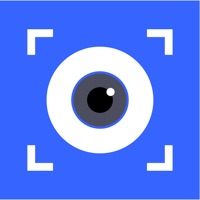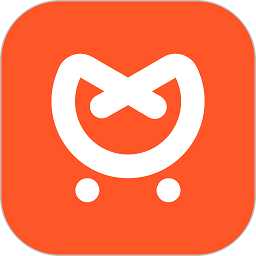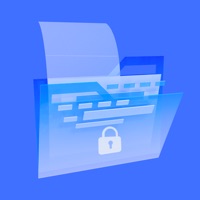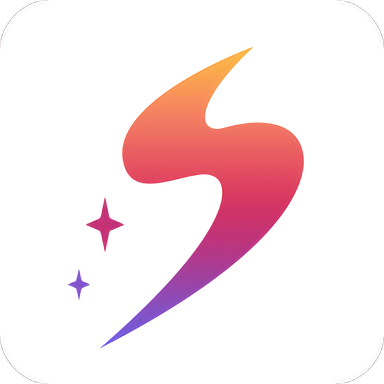Excel如何将横排转为竖排
在excel中处理数据时,经常需要将数据的排列方向从横排变为竖排,以满足不同的分析和展示需求。本文将详细介绍几种实现这一转换的方法,帮助用户轻松应对各种数据处理场景。
方法一:利用“设置单元格格式”进行方向调整
这种方法适用于单个单元格或少量数据的竖排显示,但无法真正改变数据的排列方向。
1. 选中需要转换的单元格或单元格区域。
2. 按下ctrl+1组合键,调出“设置单元格格式”对话框。
3. 在“对齐”选项卡中,找到“方向”选项,并选择竖排样式。
4. 点击“确定”按钮,原单元格中的文本就会以竖排形式显示。
方法二:使用“粘贴特殊”功能进行转置
这种方法适用于简单、快速的数据方向转换。
1. 选中需要转换的横排数据区域,右键点击并选择“复制”,或使用快捷键ctrl+c。
2. 选择一个空白单元格作为粘贴目标位置。
3. 右键点击目标位置,选择“粘贴特殊”选项,或使用快捷键ctrl+alt+v。
4. 在弹出的对话框中,勾选“转置”选项,然后点击“确定”。这样,原先横排的数据就会变成竖排。
方法三:通过transpose函数进行转置
这种方法适用于需要动态更新的情况,原数据变更时,转换后的数据也会自动更新。
1. 选中一个空白单元格,在英文输入法状态下输入公式:=transpose(原数据区域)。例如,如果原数据在a1到c3的范围内,可以输入=transpose(a1:c3)。
2. 按下ctrl+shift+enter键确认公式(由于transpose函数返回的是一个数组,因此需要按此组合键而非普通的enter键)。此时,数据会自动填充到整个选中的新区域,并完成行列互换。如果数据区域不大,直接按回车键也可能实现转置。
方法四:利用power query编辑器进行转置
这种方法适合处理大型数据集,可以进行更复杂的数据转换和处理。
1. 选中包含需要转换的数据区域。
2. 在“数据”选项卡中,点击“从表/区域获取数据”,打开power query编辑器。
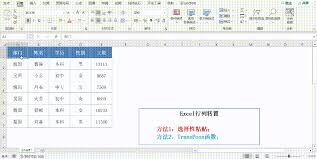
3. 在编辑器中,选择“转换”选项卡,并点击“转置”按钮。
4. 完成转置后,点击“关闭并加载”,将数据返回到excel工作表中。
方法五:使用tocol、torow及wrapcols函数进行转换
tocol和torow函数可以将多行或多列数据快速转换成一列或一行,而wrapcols函数则可以将整行数据转换成多列。
1. tocol函数:选中目标单元格,在编辑栏输入=tocol(原数据区域,,1),即可将多列数据快速转换成一列。其中,第3个参数为1代表按列扫描数据。
2. torow函数:用法与tocol函数相同,只需将函数名改为torow即可。例如,=torow(a1:g4,,0)可以将多列数据转换成一行。
3. wrapcols函数:选中目标单元格,在编辑栏输入=wrapcols(原数据区域,列数)。例如,=wrapcols(a1:ab1,7)可以将整行数据转换成7列。
通过以上方法,用户可以轻松地在excel中实现数据的横竖转换,以满足不同的数据分析和展示需求。在实际应用中,建议根据具体的数据和需求选择合适的方法进行转换。